office Excel2013ヘッダーやフッターを挿入するには
office Excel2013ヘッダーを素早く挿入する
[ページレイアウト]タブを開き、[ページ設定]グループ右下のダイアログボックス起動ツールをクリックします。
"office2013 2021625-409-1"
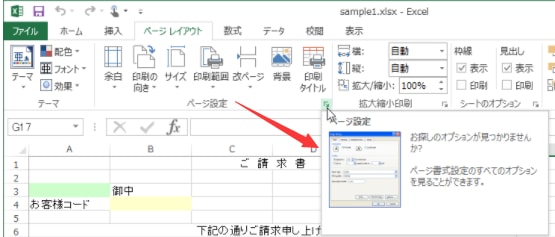
[ページ設定]ダイアログボックスの[ヘッダー/フッター]タブを開きます。
"office2013 2021625-409-2"
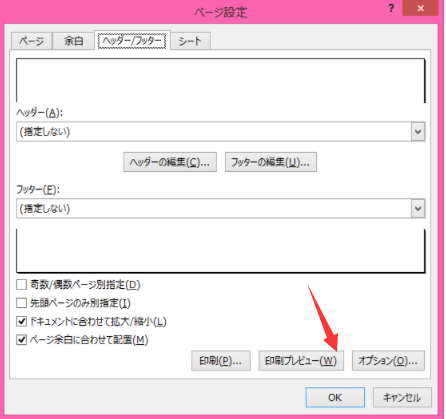
ヘッダーパターンを一覧から選択します。
"office2013 2021625-409-3"

プレビューにヘッダーが挿入されたことを確認して[OK]ボタンをクリックします。
"office2013 2021625-409-4"
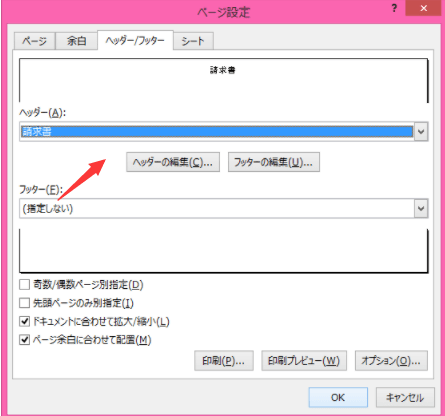
office Excel2013ヘッダーの右側に日付を挿入する
[ページ設定]ダイアログボックスの[ヘッダー/フッター]タブを開き、[ヘッダーの編集]ボタンをクリックします。
"office2013 2021625-409-5"

[ヘッダー]ダイアログボックスが表示されたら、それぞれ挿入したい要素を選択します。たとえば、右上に日付を挿入するには、右側にカーソルを移動して[日付の挿入]ボタンをクリックして、[OK]ボタンをクリックします。
"office2013 2021625-409-6"
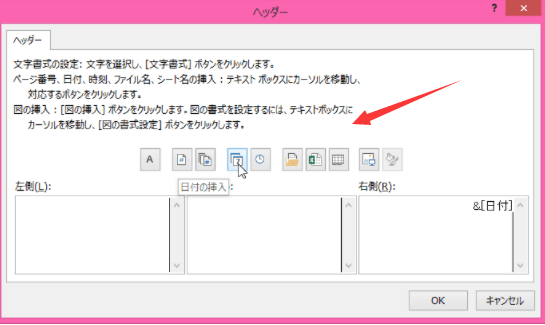
ヘッダーの右側に日付が挿入されました。
"office2013 2021625-409-7"
office Excel2013ヘッダーを素早く挿入する
[ページレイアウト]タブを開き、[ページ設定]グループ右下のダイアログボックス起動ツールをクリックします。
"office2013 2021625-409-1"
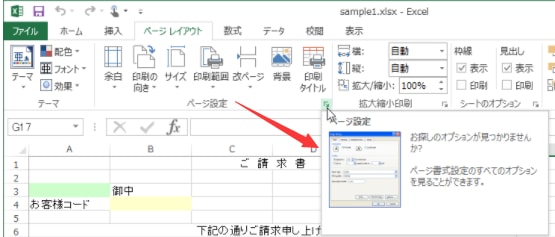
[ページ設定]ダイアログボックスの[ヘッダー/フッター]タブを開きます。
"office2013 2021625-409-2"
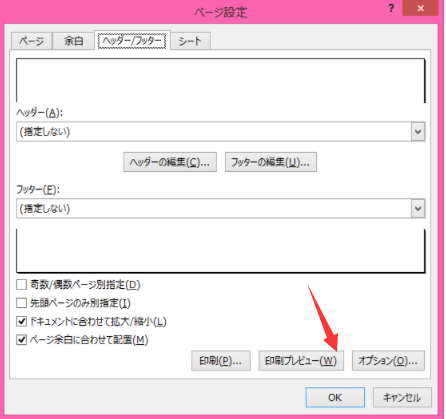
ヘッダーパターンを一覧から選択します。
"office2013 2021625-409-3"

プレビューにヘッダーが挿入されたことを確認して[OK]ボタンをクリックします。
"office2013 2021625-409-4"
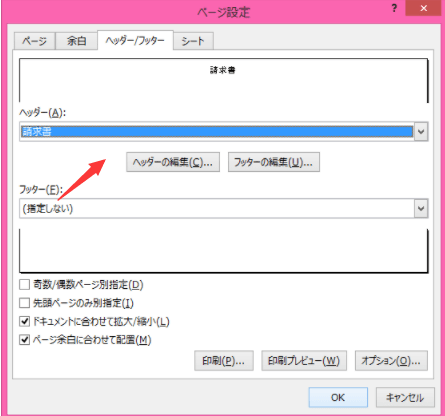
office Excel2013ヘッダーの右側に日付を挿入する
[ページ設定]ダイアログボックスの[ヘッダー/フッター]タブを開き、[ヘッダーの編集]ボタンをクリックします。
"office2013 2021625-409-5"

[ヘッダー]ダイアログボックスが表示されたら、それぞれ挿入したい要素を選択します。たとえば、右上に日付を挿入するには、右側にカーソルを移動して[日付の挿入]ボタンをクリックして、[OK]ボタンをクリックします。
"office2013 2021625-409-6"
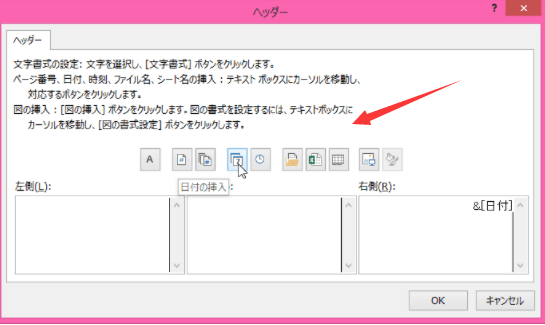
ヘッダーの右側に日付が挿入されました。
"office2013 2021625-409-7"















